Preto sme vytvorili tento cheat Emacs, aby sme vám uľahčili prácu.
Terminológia
Pre ľahšie pochopenie príkazov má Emacs niekoľko skratiek, ktoré je potrebné objasniť, skôr ako sa pozriete na niektoré potrebné príkazy.
V nasledujúcom texte je uvedené, čo každá terminológia znamená z hľadiska viazania klávesov:
- C-x znamená: kliknite na Control a x súčasne
- M-x znamená: napíš Alt, potom x; M tu znamená Meta
Prístup k pomoci
Emacs má dosť podrobný a priamy systém pomoci. Pre prvých používateľov ponúka vstavaný návod, ku ktorému je možné získať prístup pomocou Ctrl + h nasledovaný t kľúče.

Úderom Ctrl + h nasledovaný r, používatelia môžu získať prístup k mimoriadne podrobnej príručke programu Emacs.
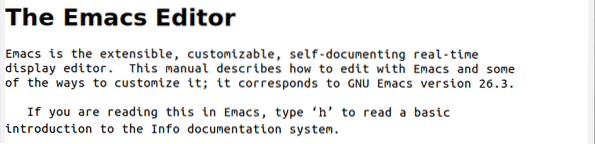
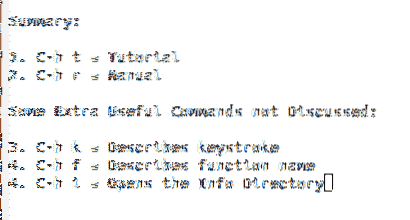
Základné príkazy na spracovanie súborov
Ak chcete otvoriť alebo vytvoriť súbor, stlačte klávesy Ctrl + x nasledovaný Ctrl + f a potom zadajte názov súboru. Ak existuje súbor s týmto názvom, otvorí ho. Ak však súbor s týmto názvom nie je k dispozícii, vytvorí Emacs nový súbor s týmto názvom.

Ak chcete nahradiť tento momentálne otvorený súbor iným, stlačte klávesy Ctrl + x nasledovaný Ctrl + v a zadajte názov nového súboru.

Súbor je možné uložiť pomocou Ctrl + x, nasledovaný Ctrl + s. Ak chcete uložiť súbor s iným názvom, použite skratku Ctrl + x nasledovaný Ctrl + w a potom zadajte nový názov súboru.

Skratka Ctrl + x, nasledovaný i, možno tiež použiť na vloženie obsahu iného súboru do vášho aktuálneho súboru.

Ak chcete skontrolovať počet otvorených súborov alebo vyrovnávacích pamätí, stlačte kláves Ctrl + x, nasledovaný Ctrl + b.
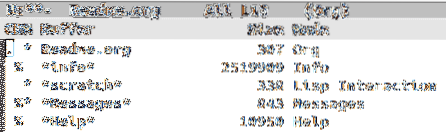
Ak chcete prepnúť z jedného súboru do druhého, stlačte Ctrl + x, nasledovaný b.

Ak chcete súbory zavrieť, stlačte Ctrl + x, nasledovaný k. Ak nie je zadaný žiadny súbor, potom sa predvolený súbor uzavrie.

Ak chcete ukončiť Emacs, stlačte Ctrl + x nasledovaný Ctrl + c.
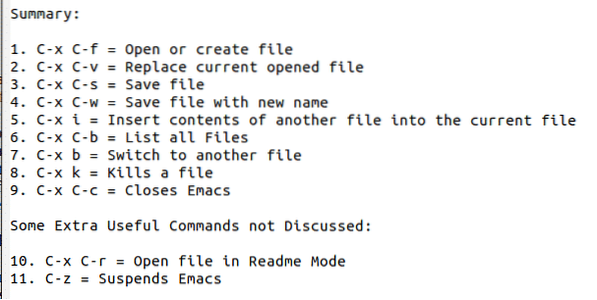
Pohybujúce sa okolo
Podobne ako Vim, aj Emacs ponúka skratky pre pohyby kurzora ako alternatívu k použitiu myši. Nasledujúca tabuľka ich podrobne popisuje
| Pohyb klávesov | ||
| Pohyb podľa | Vpred | Spätne |
| Postavy | Ctrl + f | Ctrl + b |
| Slová | Alt + f | Alt + b |
| Riadky | Ctrl + n | Ctrl + str |
| Vety | Alt + e | Alt + a |
| Odseky | Alt + | Alt + |
| Koniec / začiatok riadku | Ctrl + e | Ctrl + a |
| Koniec / začiatok medzipamäte | Alt +> | Alt + < |
| Rolovanie | Ctrl + v (nadol) | Alt + v (hore) |
Ak chcete vo svojom Emacse zobraziť čísla riadkov, stlačte Alt + x a vstúpte režim linum. Teraz pomocou tohto tlačidla môžete prejsť na konkrétne číslo riadku stlačením klávesu Alt + g nasledovaný g a potom zadajte číslo riadku. Napríklad:

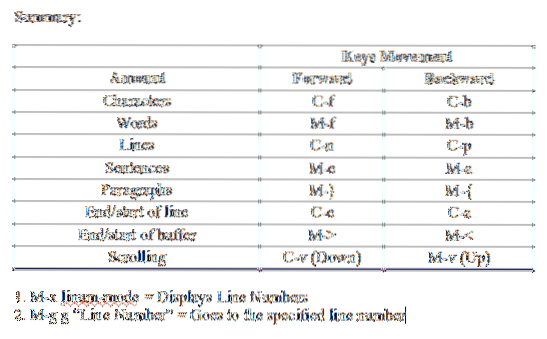
Nástroje na úpravy
Emacs je veľmi populárny textový editor, a to hlavne vďaka úžasným nástrojom na úpravy, ktoré poskytuje svojim používateľom. Jednou z nich je schopnosť opakovať príkaz o zadanú dĺžku. Ak to chcete urobiť, stlačte Ctrl + u nasledované zadaním dĺžka opakovania a potom vstúpiť do príkaz, ktorý sa má opakovať. Napríklad, ak chcem posúvať tri stránky nadol, potom by to bolo:

Predtým, ako budeme môcť aplikovať príkazy ako kopírovanie a vystrihnutie, musíme najskôr zvoliť oblasť, v ktorej sa budú tieto príkazy aplikovať. Toto sa deje pomocou Ctrl + medzerník. Ak chcete označiť celú oblasť, ktorú chcete vybrať, presuňte kurzor na koncový bod. Napríklad na obrázku nižšie obdĺžnik určuje začiatok výberu a kruh jeho koniec.
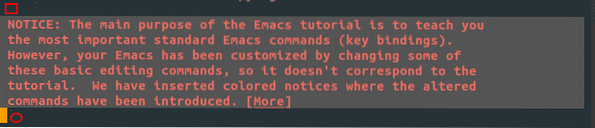
Ak chcete vybrať obsah celého súboru, stlačte klávesy Ctrl + x nasledovaný h.
Po výbere môžete na tento príkaz použiť príkaz kopírovania pomocou klávesov Alt + š. Príkaz cut vám poskytuje niekoľko možností. Ak chcete napísať jediné slovo, stlačte kláves Alt + d. Ak chcete vystrihnúť jednu čiaru, stlačte kláves Ctrl + k. Ak chcete vystrihnúť celú vybratú oblasť, stlačte kláves Ctrl + w.
Text je možné vložiť pomocou skratky Ctrl + y. Pomocou kľúča môžete prechádzať okolo zabitých vecí Alt + y.
Posledná vyrezaná položka:
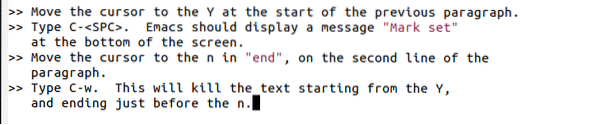
Pomocou kombinácie klávesov Alt + y nahradiť tento starý zabitý predmet:

Operácie späť a znova je možné použiť do Ctrl + / a Ctrl + g nasledovaný Ctrl + / kľúče resp.
Ak chcete zväčšiť veľkosť textu na obrazovke, kliknite na klávesy Ctrl + x nasledovaný Ctrl + + (plus) a zmenšiť veľkosť textu o Ctrl + x nasledovaný Ctrl + - (mínus).
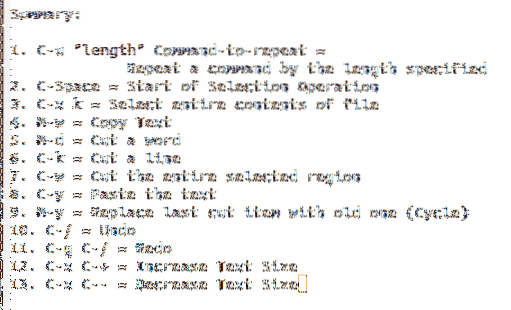
Vyhľadávanie a výmena textu
Ak chcete vykonať jednoduché prírastkové vyhľadávanie, použite klávesy Ctrl + s. Neustálym stlačením tohto klávesu môžete preskakovať z jedného výsledku na druhý.

Ak chcete vykonať toto prírastkové vyhľadávanie v opačnom poradí, použite klávesy Ctrl + r.

Ak chcete, aby hľadaný výraz prebiehal, stlačte kláves Ctrl + Alt + s.

Ak chcete vykonať jednoduchý dotaz, nahraďte ho pomocou klávesov Alt + Shift + 5.
Žiadosť o nahradenie slova:

Žiadosť o nahradenie slova:

Podobne program Emacs umožňuje používateľom vykonávať nahradenie regulárnych výrazov pomocou klávesov Ctrl + Alt + Shift + 5.
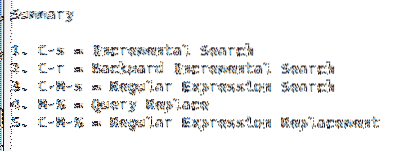
Obnova po chybe
Emacs má niekoľko skvelých príkazov, ktoré poskytujú pomoc pri obnove alebo obnove obsahu súboru. Ak chcete prerušiť spustené alebo čiastočne zadané príkazy, kliknite na ikonu Ctrl + g.
Na obnovenie súboru, ktorého údaje sa mohli stratiť, použite klávesy Alt + x otvorte minipamäť a potom zadajte obnoviť súbor.

Ak chcete obnoviť celú reláciu, stlačte kláves Alt + x a vstúpte zotaviť-relácia.

Ak chcete vrátiť zmenený súbor do pôvodnej podoby, stlačte Alt + x a vstúpte spätný nárazník.

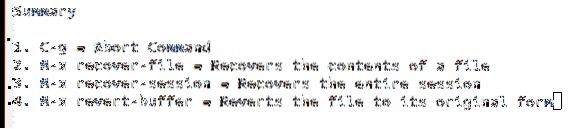
Prístup k externým nástrojom
Silný charakter Emacsu vyplýva zo skutočnosti, že umožňuje integráciu s viacerými externými nástrojmi. To je jeden z dôvodov, prečo sa považuje za viac ako textový editor.
Ak chcete otvoriť shell vo vnútri Emacsu, stlačte kombináciu klávesov Alt + x a zadajte znak škrupina.

Emacs má tiež zabudovaný debugger GDB, ktorý sa dá otvoriť úderom Alt + x a vstúpim gdb.
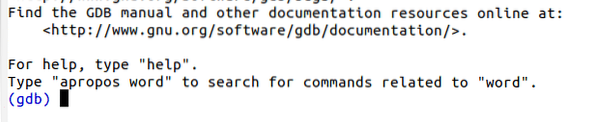
Emacs tiež ponúka svojim používateľom zaujímavé hry ako tetris, solitaire. Ak chcete otvoriť tetris, stlačte kombináciu klávesov Alt + x a zadajte tetris.
Príkaz:

Výsledok:
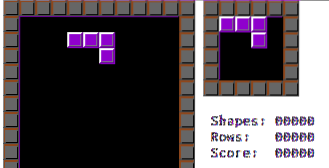
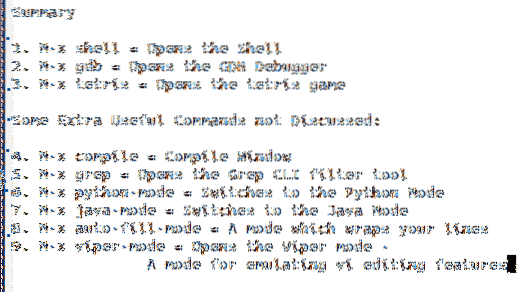
Záver?
Aby ste mohli sledovať všetky príkazy v Emacse, je nevyhnutné mať podvádzací list, pretože Emacs má v sebe veľa nástrojov a prístup k nim cez ponuku je dosť nepríjemný.
 Phenquestions
Phenquestions


